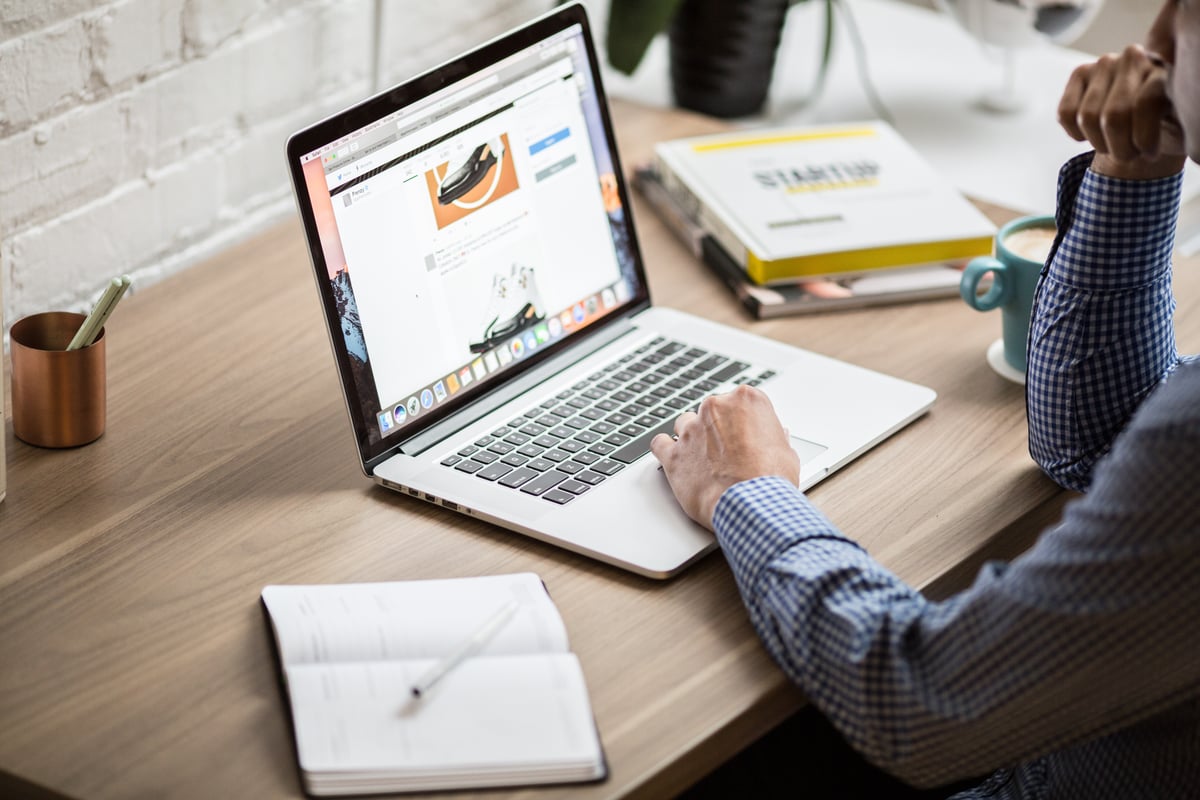La optimización del feed y tus campañas en Google te ayudará a aumentar tus ventas y a evitar que desperdicies tu presupuesto en productos que no tienen un buen rendimiento.
En este artículo te explicaremos las 10 tácticas fundamentales que debes conocer para anunciar tus catálogos de productos en Google correctamente.
1. Optimiza tu feed de productos
El primer paso para mejorar los anuncios de Shopping es optimizar tu feed de productos. El feed de productos es el archivo de donde Google tomará los datos de tus productos para mostrar tus anuncios a tus clientes potenciales.
¿Por qué el feed es importante?
Cuanto más fácil le hagas a Google interpretar la información sobre tus productos, más posibilidades tendrás de aparecer en frente de los clientes adecuados. Es posible que todo lo necesario ya esté en algún lugar de tu archivo, pero no de una forma que Google pueda traducir fácilmente.
¿Por dónde deberías empezar?
Si eres nuevo en la optimización de feeds de datos o catálogos de productos, hay algunos atributos en los que debes centrar tu atención primero.
Imágenes
El elemento de los anuncios de Shopping que destaca inmediatamente son las imágenes. Sí, existen reglas y normas de Google que debes seguir, pero también puedes optimizar tus imágenes más allá de eso. Por ejemplo, puedes hacer pruebas A/B con regularidad (especialmente con fotos de estilo de vida frente a fotos de productos) para ver qué funciona mejor con tu audiencia.
Las fotos de estilo de vida (o lifestyle images) son esas en las que se puede ver el producto en la o el modelo, mientras que en las fotos de productos solo vas a encontrar el producto en un fondo blanco.
Títulos de los productos
Aunque las imágenes pueden captar automáticamente la atención de los compradores, los títulos de los productos también tienen su propio peso. Despierta el interés poniendo las palabras más importantes en primer lugar. Profundiza en la creación de los mejores títulos con nuestras tácticas probadas.
Precios
Acertar con el precio también puede repercutir en la calidad de tus anuncios. Asegurarse de que Google extrae el precio correcto es crucial. Para evitar uno de los errores más comunes en Merchant Center, asegúrate de que elementos como el precio y la divisa están actualizados y con el formato correcto.
Por supuesto, siempre puedes aprovechar una solución de feeds como DataFeedWatch para optimizar todos los aspectos de tu feed y aumentar tu ROAS sin invertir una gran cantidad de tiempo o esfuerzo.
Empieza a optimizar tus feeds con nuestros expertos - Prueba gratuita de 15 días
2. Optimiza la estructura de tu campaña
Crear una estructura de campaña optimizada es uno de los pasos más cruciales para prepararte para el éxito a largo plazo. Pero si estás empezando, puede ser difícil saber exactamente qué significa eso.
Tu objetivo es tener el mayor control posible sobre tus anuncios. Así podrás pujar de forma diferente por distintos productos. Aunque esto no es posible desde el principio, hay formas de segmentar y organizar tus productos para que puedas lograrlo.
No querrás tener una sola puja para todos tus productos porque distintos productos tienen distintos márgenes de beneficio, algunos productos son más populares que otros, algunos tienen tasas de conversión muy diferentes, etc.
Por eso Google Ads te permite dividir tus productos en diferentes grupos. Como hemos mencionado antes, puedes dividirlos por categoría, marca, condición, ID de artículo, tipo de producto y etiquetas personalizadas.
Cómo dividir la estructura de tu campaña de Google Shopping
Paso 1: Empieza con un grupo de productos: "Todos los productos". Haz clic en "Editar" y selecciona el atributo que quieres utilizar para dividir tus productos.
Paso 2: Verás la lista de valores disponibles, todos ellos extraídos de tu feed de datos. Puedes crear grupos de productos separados para algunos de tus valores (utiliza ">>") o para todos a la vez (utiliza "+").
Paso 3: Ahora puedes volver a subdividir estos nuevos grupos de productos. Solo tienes que editarlos y seleccionar los atributos que quieras utilizar. Puedes repetir este proceso muchas veces. Aquí tienes un ejemplo de estructura de campaña: Categoría > tipo de producto > ID del artículo
Una vez que tu campaña tenga la estructura correcta, tienes que establecer las pujas. Google Ads añade automáticamente un nuevo grupo de productos llamado "Todo lo demás". Como resultado, puedes utilizar una puja diferente para un producto concreto dentro de una categoría, marca, tipo de producto, etc., y otra puja para todos los demás productos (Todo lo demás) de este grupo.
Vuelve a la parte superior de la página o agenda una reunión con nuestros expertos en feeds
3. Divide tus productos en grupos de anuncios
Necesitarás otra forma de controlar la puja de tus anuncios, ya que no podrás hacerlo por palabra clave. En su lugar, puedes organizar tus productos mediante grupos de anuncios.
Tus grupos de anuncios son como los diferentes departamentos de una tienda. El otro concepto clave aquí es asegurarse de que los anuncios que se activan son lo más relevantes posible.
Puede que hayas visto que ya tienes tu primer grupo de anuncios desde que creaste tu campaña.
Así es como puedes crear grupos de anuncios adicionales:
- Accede a tu cuenta
- Ve al menú de la página y selecciona "Grupos de anuncios".
- Haz clic en el botón +
- Elige "Seleccionar una campaña" y elige dónde irá tu grupo de anuncios
- Nombra tu grupo de anuncios
- Establece la puja
- Haz clic en "Crear" y ya está todo listo
Ahora estás listo para dividir y luego subdividir tus productos. Si tienes categorías de varios niveles en tu feed, tienes que utilizar cada nivel por separado.
Para añadir un grupo de productos para Ropa y Accesorios > Joyas > Pulseras, tienes que crear primero un grupo para Ropa y Accesorios, luego dividirlo por categorías para crear un grupo para Joyas y subdividirlo de nuevo para Pulseras. Puede parecer complicado, pero es bastante fácil.
¿Qué atributo debería utilizar para dividir mis productos en Google Shopping?
Depende de tu campaña. Si todos tus productos tienen la misma categoría de Google, este atributo no será útil; puede ser mejor utilizar el tipo de producto. Por otro lado, si vendes artículos fabricados por adidas, tu grupo de marca puede contener camisetas, zapatillas y material deportivo.
La buena noticia es que puedes dividir tus productos utilizando un atributo y volver a subdividirlos utilizando otro. Así, subdivide tus productos por marca para crear un grupo para adidas, y vuelve a subdividirlos por tipo de producto o categoría para añadir grupos de productos separados para camisetas adidas, zapatillas adidas y equipamiento deportivo adidas.
O hazlo al revés: divide tus productos por categoría o tipo de producto y vuelve a subdividirlos con tus marcas. Por último, pero no menos importante, es una buena idea crear grupos de productos con un número comparable de productos en su interior.
Vuelve a la parte superior de la página o agenda una reunión con nuestros expertos en feeds
4. Parte superior vs. otra
Puede parecer sorprendente, pero aumentar tus pujas no siempre es una buena solución. Eso podría acabar siendo un gasto publicitario desperdiciado. Curiosamente, algunos productos pueden funcionar mucho mejor cuando no se muestran en la parte superior de los resultados de búsqueda.
Si quieres ver si este es el caso de algunos de tus productos, ve a Segmento > Parte superior vs. otra, y compara la tasa de conversión, el CPA y otras métricas importantes entre la primera posición y otras posiciones.
Importante: Ten en cuenta que estos datos están disponibles para los grupos de anuncios, pero no para los grupos de productos.
Vuelve a la parte superior de la página o agenda una reunión con nuestros expertos en feeds
5. Encuentra tus ganadores y perdedores
Algunos de tus productos van a funcionar mejor que otros. Esta es una información realmente valiosa para tener sobre tus anuncios, de modo que puedas hacer los ajustes pertinentes. Los “ganadores” son productos o grupos de productos que te aportan muchas transacciones, son los productos con un alto rendimiento. Los “perdedores” te proporcionan muchas visitas, pero ninguna transacción, son los productos con un bajo rendimiento. Probablemente quieras vender tus productos, no solo mostrarlos, sobre todo porque tienes que pagar por cada clic.
Identificar a los ganadores y a los perdedores te ayudará a aumentar tus ventas y a disminuir tu CPA.
¿Cómo encontrar los productos de alto y bajo rendimiento en Shopping?
Ve a ‘Informes’ (antes Dimensiones) y a 'Shopping'. Selecciona un atributo que quieras utilizar para buscar a tus ganadores y perdedores.
Si buscas entre productos individuales (ID de artículo), es una buena idea personalizar las columnas y reflejar la estructura de tu campaña (añade el tipo de producto, la marca, etc. a tus columnas). Así sabrás qué grupo de productos debes modificar para establecer pujas separadas para los ganadores y los perdedores.
Filtrar tus productos te ayudará a encontrar a los perdedores de forma sencilla. Ten en cuenta que debes ajustar tu filtro a tu campaña y vertical. Una camiseta con 100 clics y 0 conversiones es un producto perdedor, pero puede no serlo si hablamos de un reloj de lujo.
Ten en cuenta que no sólo un producto sin conversiones puede ser un perdedor. Si el coste por conversión es superior a tu margen de beneficio, también estás perdiendo dinero.
Una vez que conozcas a tus ganadores y perdedores, ve a la pestaña "Grupos de productos" y ajusta tus pujas para ellos. Si todavía no están en la estructura de tu campaña, primero tienes que crear objetivos de productos separados para ellos. Sólo tienes que subdividir tus categorías, marcas, tipos de productos, etc.
Puja más por los ganadores y puja menos por los perdedores con alto coste por conversión. Y no te olvides de excluir los artículos con muchas visitas y sin transacciones.
Empieza con la optimización de feeds - Prueba gratuita de 15 días
6. Excluye los productos no rentables
Puedes dejar de anunciar tus productos perdedores de forma sencilla: sólo tienes que excluirlos de tu campaña. Lo único que tienes que hacer es editar tus pujas y marcar estos productos como excluidos.
También puedes utilizar una herramienta de feeds de datos como la nuestra para identificar a los perdedores con un filtro similar y eliminarlos de tu feeds en un solo clic.
Hay otras ocasiones en las que te conviene hacer esto, por ejemplo cuando sabes que ciertos productos no van a ser populares. Por ejemplo, si tienes algunos artículos de verano, probablemente sea seguro decir que no van a conseguirte muchas conversiones en invierno.
Otra ocasión en la que querrás excluir productos es cuando se agoten las existencias o los artículos que queden sean de un tamaño o color poco común.
Si utilizas una herramienta de gestión de datos de terceros, como DataFeedWatch, puedes establecer una regla dinámica que excluya automáticamente estos elementos.
Descarga la Guía definitiva para la optimización del feed de datos
7. Utiliza palabras clave negativas
Las palabras clave negativas son los héroes silenciosos de tus campañas. A diferencia de los anuncios de texto, no puedes definir las palabras clave que harán que se muestren tus anuncios de productos. Toda la información necesaria para posicionar tu anuncio se extrae de tu feed de datos. Sin embargo, puedes limitar las búsquedas para las que se mostrarán tus anuncios añadiendo palabras clave negativas. Las palabras clave negativas indican a Google qué términos de búsqueda no deben activar tus anuncios.
Supongamos que vendes pulseras de plata. Alguien que busque una pulsera de oro probablemente no comprará tus productos, pero puede hacer clic en tu anuncio. Y si esto sigue ocurriendo, podría perjudicar mucho tu presupuesto de gasto en publicidad. Como solución, puedes añadir "oro" como palabra clave negativa para que su consulta "pulsera de oro" no haga que se muestre tu anuncio.
Puedes añadir palabras clave negativas para toda la campaña o para cada grupo de anuncios por separado (más información al respecto a continuación). Sólo tienes que ir a la pestaña "Palabras clave", desplazarte hasta Palabras clave negativas y añadir tus valores.
Cómo encontrar las palabras clave negativas adecuadas
Los anuncios de Google te permiten comprobar los términos de búsqueda que han hecho que se muestren tus anuncios. Puedes utilizarlo para encontrar consultas que te aportan muchas visitas pero ninguna transacción. Este es el tipo de clics costosos que quieres evitar.
Por suerte, puedes "excluirlas" de forma sencilla: sólo tienes que añadirlas como palabras clave negativas.
- Ve a la pestaña "Palabras clave".
- Haz clic en Detalles > Términos de búsqueda > Todos
- Selecciona los términos que quieres utilizar
- Añádelos como palabras clave negativas
8. Subdivide las palabras clave negativas
¿Sabías que las palabras clave negativas pueden ser aún más específicas? Tus palabras clave negativas se dividirán en dos categorías: negativas a nivel de Campaña y negativas a nivel de Grupo de anuncios. Subdivídelas y podrás tener aún más control sobre si tus productos se muestran o no.
Las palabras clave negativas de Campaña son las que no quieres que activen tus anuncios en toda la campaña.
Por otro lado, las palabras clave negativas establecidas a nivel de grupo de anuncios no son tan sencillas. Son las que puedes configurar para que no se muestren en un determinado grupo de anuncios, pero lo permitan para otros. En resumen, las palabras clave a nivel de grupo de anuncios impiden que determinados grupos de anuncios muestren anuncios para determinadas consultas.
La ventaja de hacer esto es que puedes aumentar métricas como las tasas de conversión, al tiempo que evitas competir contigo mismo.
Vuelve a la parte superior de la página o agenda una reunión con nuestros expertos en feeds
9. Ajustes de la puja
Como probablemente sabes, algunos clics valen más que otros. Utilizando los ajustes de la puja puedes tener más control sobre quién ve tus anuncios y cuándo. Vamos a repasar los tres tipos de ajustes de puja que puedes aplicar a tus anuncios de Shopping.
Ubicaciones
Al utilizar el ajuste de la puja de Ubicaciones, puedes controlar cuán agresivas son tus pujas en función de la ubicación geográfica de tus clientes potenciales. Esto puede ser útil si te anuncias en más de una zona y sabes que la competencia en una ciudad concreta es mayor. En ese caso, podrías aumentar tu puja si esas ventas son realmente importantes para ti.
Por ejemplo, digamos que vendes tus productos en España, pero sabes que tu principal competidor tiene una fuerte presencia en Madrid. Puedes incluir España como región donde vas a mostrar tus anuncios, y aumentar un 15% la puja en la Comunidad de Madrid.
Verás que, además, las Islas Baleares están en rojo. Eso es porque también puedes decidir excluir zonas a las que, por ejemplo, no envías tus productos. Para ello, solo tienes que ir a la sección de Excluido, dentro de Ubicaciones, y elegir la ubicación a excluir.
Programación de anuncios
Es posible que tus anuncios rindan más a determinadas horas del día o de la semana, dependiendo de dónde y qué estés vendiendo. La pestaña de Programación de anuncios te permite comprobar el rendimiento según el día de la semana o la hora del día. Estos datos pueden ser muy útiles, ya que puede ocurrir que tu coste por conversión sea mucho mayor los fines de semana o por la noche.
Para comprobarlo, sólo tienes que ir a Programación de anuncios y luego puedes escoger Día y hora, Día u Hora.
Si quieres diferenciar tus pujas por días/horas, tienes que crear primero el calendario de anuncios. Para ello solo tendrás que ir a Programación de anuncios, y clicar en el icono de lápiz. Ahí tendrás que escoger las horas en las que quieres que se muestren tus anuncios.
Importante: Si quieres establecer diferentes pujas por horas, tienes que añadir un día varias veces con diferentes periodos de tiempo.
Una vez que tu programación esté lista, puedes aumentar/disminuir las pujas de forma sencilla. Solo tienes que clicar al lado del bloque de tiempo que quieres editar, y elegir un porcentaje. El resultado se verá como en la imagen siguiente:
Dispositivos
Digamos que notas que la mayoría de tus ventas provienen de ordenadores, en segundo lugar de dispositivos móviles y en tercer lugar de tablets. En ese caso, puedes ajustar tu puja en función del dispositivo que se esté utilizando para no malgastar tu gasto publicitario.
Vuelve a la parte superior de la página o agenda una reunión con nuestros expertos en feeds
10. No hagas cambios drásticos
Aunque puede ser tentador intentar hacer un montón de cambios de una sola vez, no es lo más recomendable. Las campañas de Google Shopping son sensibles. Un pequeño ajuste de tu puja puede tener un gran efecto en tu rendimiento. Por lo tanto, excepto para excluir a tus perdedores, no deberías hacer ningún cambio drástico.
He aquí una buena práctica: no aumentes o disminuyas tus pujas en más de un 20%.
O hazlo solo para los grupos de productos que no te aporten más del 20% de tu tráfico. Por ejemplo, si tu campaña recibe 1000 clics en un determinado periodo de tiempo, ajusta tus pujas sólo para los grupos de productos con hasta 200 visitas en total. Comprueba cómo te funciona, y si te ha ido bien, expande la estrategia.
También tienes que ser capaz de seguir fácilmente si los cambios que has hecho te están beneficiando. Si haces muchos cambios a la vez, será más difícil. Considera la posibilidad de utilizar pruebas A/B con tus campañas para asegurarte de que estás haciendo los cambios más inteligentes posibles.
Descarga el manual definitivo de Google Merchant Center
Consejo experto: puja más alto por tus mejores términos de búsqueda
Uno de los secretos mejor guardados en el mundo de Google Shopping es que puedes orientar las palabras clave.
Esto te permite pujar más alto para tus mejores términos de búsqueda, es decir los más valiosos para ti (y más bajo por los demás). Es una técnica bastante avanzada, pero muy eficaz.
Aquí tienes cómo hacerlo:
- Identifica los términos de búsqueda más valiosos para tu negocio. Puedes encontrarlalos consultando tu informe de términos de búsqueda.
- Crea una copia exacta de tu campaña de Shopping existente.
- Excluye la lista de términos de búsqueda valiosos de una de las campañas.
- Aumenta el CPC máximo en la campaña que no tiene las palabras clave negativas, y disminuye los CPC en la que sí
las tiene. - Cambia la configuración de la prioridad de la campaña "valiosa" a Baja y asegúrate de que la otra campaña está configurada como Media. Eso le dice a Google qué campaña debe elegir si dos campañas tienen los mismos productos. (¡Esta es la parte complicada!)
Eso es todo. Puede que necesites repasar el párrafo anterior unas cuantas veces para entender cómo funciona. Pero cuando haga clic, tendrás acceso a una de las tácticas de Shopping más valiosas.
Vuelve a la parte superior de la página o agenda una reunión con nuestros expertos en feeds
Haz un seguimiento de los cambios que haces
Tienes que asegurarte de que estás haciendo las cosas bien. Aumentar tus pujas no siempre te aporta más conversiones. Disminuir tus pujas no siempre reduce tu coste por conversión.
Hay una forma fácil de comprobar si los cambios que has hecho han tenido éxito o no. Espera dos semanas después de los ajustes realizados para obtener datos suficientes.
Comprueba tu rendimiento de los últimos 14 días y compáralo con el período anterior. Si haces clic en la fecha que aparece en la esquina superior derecha de la pantalla, podrás comparar tus datos para las métricas de rendimiento seleccionadas.
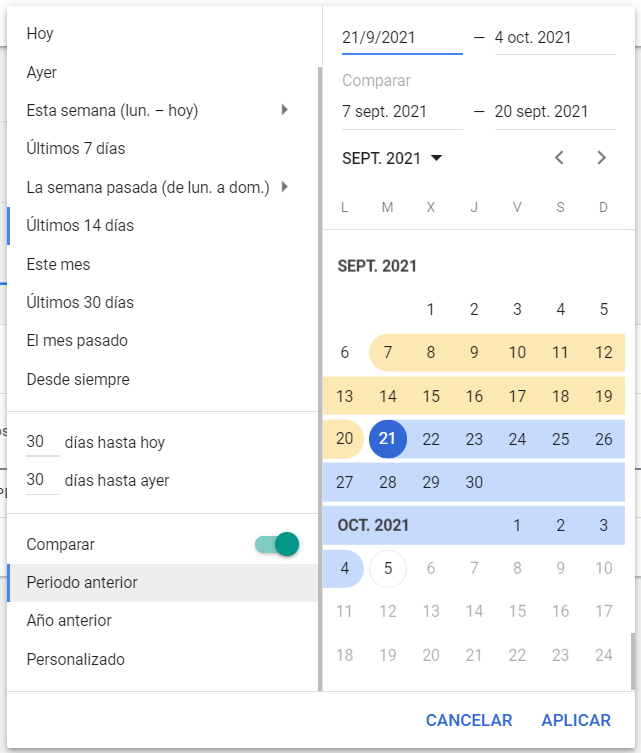
Si no estás seguro de qué pujas has ajustado, puedes comprobarlas en la pestaña Historial de cambios. Es más, incluso puedes revertir los cambios que no hayan tenido éxito con un solo clic.
Vuelve a la parte superior de la página o agenda una reunión con nuestros expertos en feeds
Conclusión
Si antes estabas nervioso al iniciar tus anuncios de Shopping, ¡ahora ya no deberías estarlo! Si te pierdes, vuelve a estos 10 consejos y utilízalos como guía. Todo comienza con la estructura de tu campaña y cómo organizas tus anuncios a partir de ahí.
Leer más sobre cómo mejorar tus anuncios de Google Shopping:
- Guía de la A a la Z de las campañas de Google Smart Shopping
- Aprovechar los anuncios de Shopping gratuitos - Guía paso a paso
- 7 consejos para la optimización del feed de Google Shopping [Nivel EXPERTO]
- Cómo escribir títulos potentes para Google Shopping